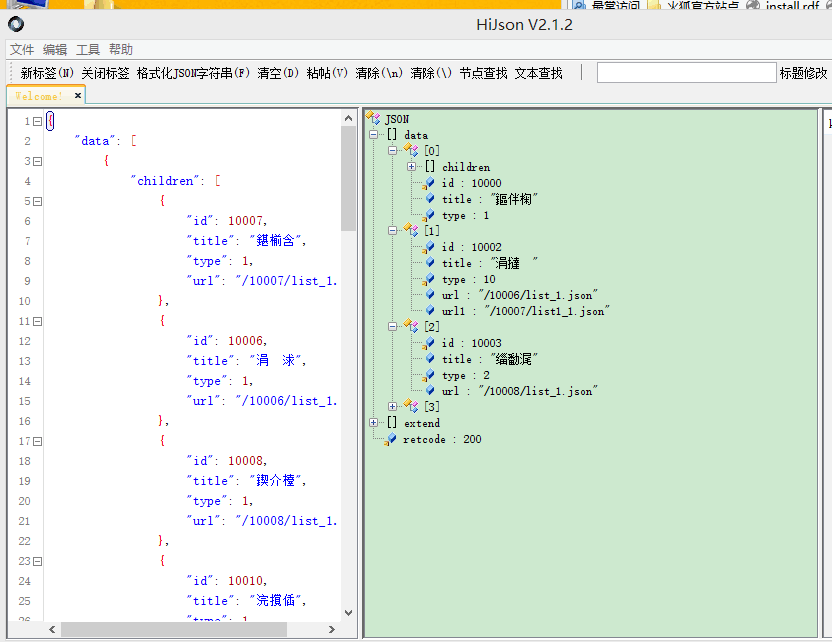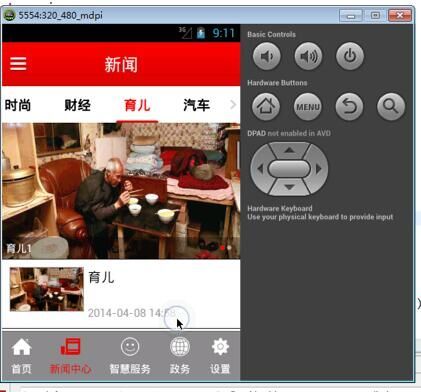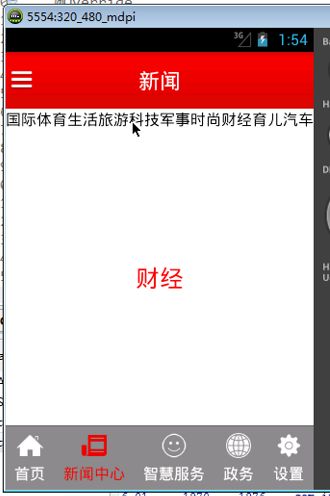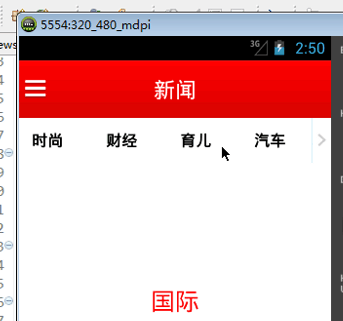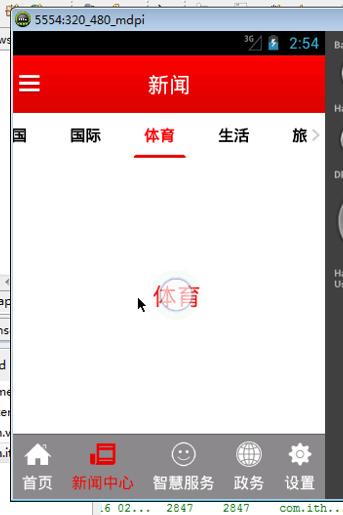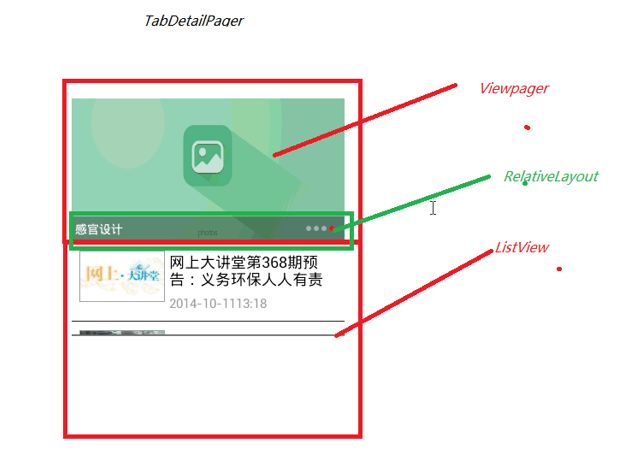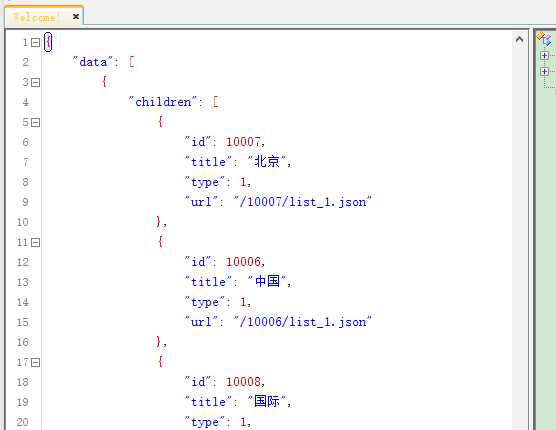android
一、JSON格式
{“name”:"zhangsan","age":18,"books":[
{"name":"金瓶梅",“price”:10},
{"name":"红雷梦",“price”:20}
]}
浏览器json数据乱码问题->火狐浏览器中切换一下编码方式
二、网络访问Json解析(Gson使用+配合xutils)--》针对eclipse
1、在Tomcat 8.0\webapps\ROOT目录下加入接口文件
2、创建全局资源
新建global包-》GlobalContants类
publicclassGlobalContants {
publicstaticfinalString SERVER_URL="http://10.0.2.2:8080/zhbj";
publicstaticfinalString CATEGORIES_URL=SERVER_URL+"/categories.json";
}
| |
|
电脑访问本机-》localhost、或者(127.。。)
模拟器访问电脑-》10.0.2.2
3、从服务器获取json数据(string)
使用了引用的lib资源xutils
onsuccess和failure都是在主线程中调用
privatevoidgetDataFromServer() {
// TODO Auto-generated method stub
HttpUtils httpUtils=newHttpUtils();
httpUtils.send(HttpMethod.GET, GlobalContants.CATEGORIES_URL,
newRequestCallBack<String>() {
@Override
publicvoidonSuccess(ResponseInfo responseInfo) {
// TODO Auto-generated method stub
String result=(String)responseInfo.result;
System.out.println("返回结果"+result);
// String result="";
parseData(result);
}
@Override
publicvoidonFailure(HttpException error, String msg) {
// TODO Auto-generated method stub
Toast.makeText(mActivity,msg, Toast.LENGTH_LONG).show();
error.printStackTrace(); //打印异常
}
});
}
| |
|
| 1 | String result=(String)responseInfo.result; |
这里会出现错误-》解决方法:
将路径sdk\platforms\android-23\optional下的org.apache.http.legacy.jar复制到Libs目录下.
4、将获取的string格式的json数据解析成对象(GSON使用)
- 在libs目录下导入gson包
http://pan.baidu.com/s/1dFdPVWX
- 将获取的string类型的json数据传入
protectedvoidparseData(String result) {
// TODO Auto-generated method stub
Gson gson=newGson();
NewsData data=gson.fromJson(result,NewsData.class);
}
| |
|
-根据json数据写一个接受它的对象.注意在写的时候类中的类型名一定要和Json数据中给的想要接受的数据名称一致。遇到数组就创建arraylist,遇到数据就直接写。tips:source可以自动继承tostring方法.!
publicclassNewsData {
publicintretcode;
publicArrayList<NewMenuData> data;
//侧边栏数据对象
publicclassNewMenuData{
publicString id;
publicString title;
publicinttype;
publicString url;
publicArrayList<NewsTabData> children;
@Override
publicString toString() {
return"NewMenuData [title="+ title +", children="+ children +"]";
}
}
//新闻页面下11个子页签
publicclassNewsTabData{
publicString id;
publicString title;
publicinttype;
publicString url;
@Override
publicString toString() {
return"NewsTabData [title="+ title +"]";
}
}
@Override
publicString toString() {
return"NewsData [retcode="+ retcode +", data="+ data +"]";
}
}
三、数据传递(将数据传递给侧边栏)
将contentfragment一个页签下获取的数据传到leftMenufragment页面下。
-通过得到共同的activty
-在activity中定义获取侧边栏Leftmenu的方法
-定义leftmenufragment中set数据方法
-在获得数据页面通过调用leftmenufragment中get方法将数据传递
contentfragment下一个页签NewsCenterPager.java
//解析网络数据并将其传递给LeftMenu
protected void parseData(String result) {
// TODO Auto-generated method stub
Gson gson=new Gson();
NewsData data=gson.fromJson(result,NewsData.class);
MainActivity mainUi=(MainActivity)mActivity;
LeftMenuFragment leftMenuFragment=mainUi.getLeftMenuFragment();
leftMenuFragment.setMenuData(data);
}
MainActivity中定义得到侧边栏的方法
public LeftMenuFragment getLeftMenuFragment(){
FragmentManager fManager=getSupportFragmentManager();
LeftMenuFragment leftMenuFragment=(LeftMenuFragment) fManager.findFragmentByTag(FRAGMENT_LEFT_MENU);
return leftMenuFragment;
}
leftmenufragment.java中定义设置数据
//设置网络数据
public void setMenuData(NewsData data){
mNewMenuDatas=data.data;
lvList.setAdapter(new menuAdapter());
这里总结一下列表和适配器的使用
-一个List,一个重写的adpter
定义
private ListView lvList;
ArrayList<NewMenuData> mNewMenuDatas;
设置适配器
lvList.setAdapter(new menuAdapter());
重写适配器
class menuAdapter extends BaseAdapter{
@Override
public int getCount() {
// TODO Auto-generated method stub
return mNewMenuDatas.size();
}
@Override
public NewMenuData getItem(int position) {
// TODO Auto-generated method stub
return mNewMenuDatas.get(position); //获得arraylist某个指定下标的对象
}
@Override
public long getItemId(int position) {
// TODO Auto-generated method stub
return position;
}
@Override
public View getView(int position, View convertView, ViewGroup parent) {
// TODO Auto-generated method stub
View view=View.inflate(myactivity,R.layout.list_menu_item,null);
TextView tvTitle=(TextView) view.findViewById(R.id.tv_title);
NewMenuData newMenuData=getItem(position);
tvTitle.setText(newMenuData.title);
return view;
}
}
R.layout.list_menu_item文件定义了每个行的样式
Tips:
android:drawableLeft="@drawable/btn_menu_selector"
android:drawablePadding="5dp"
原来这个代码可以给textiew加入图片
<?xml version="1.0" encoding="utf-8"?>
<LinearLayout xmlns:android="http://schemas.android.com/apk/res/android"
android:layout_width="match_parent"
android:layout_height="wrap_content"
android:orientation="vertical"
android:padding="10dp" >
<TextView
android:id="@+id/tv_title"
android:layout_width="wrap_content"
android:layout_height="wrap_content"
android:layout_gravity="center"
android:drawableLeft="@drawable/btn_menu_selector"
android:drawablePadding="5dp"
android:enabled="false"
android:text="新闻"
android:textColor="@drawable/text_menu_selector"
android:textSize="25sp" />
</LinearLayout>
-切换侧边栏的状态
SlidingMenu slidingMenu=mainUi.getSlidingMenu(); slidingMenu.toggle();
-fragment里面再内嵌fragment会出现滑动异常
-》在新闻中心页面点击左侧边栏会实现页面切换,切换进来的页面本身又是一个fragment。重写了外部的fragment会对里面的fragment影响
-》解决方法:设置事件拦截
public NoScrollViewPager(Context context) {
super(context);
// TODO Auto-generated constructor stub
}
public NoScrollViewPager(Context context, AttributeSet attrs) {
super(context, attrs);
// TODO Auto-generated constructor stub
}
//表示事件是否拦截,false表示不拦截
@Override
public boolean onInterceptTouchEvent(MotionEvent arg0) {
// TODO Auto-generated method stub
return false;
}
@Override
public boolean onTouchEvent(MotionEvent arg0) {
// TODO Auto-generated method stub
return false;
}
}
引用别人框架时候如何搜索需要的
引入lib和项目不在同一个文件下?
SHA-1
setviewpager在setadapter之后
四、ViewpagerIndicator使用
1.
实现切换页面下的小页签实现页面跳转:开源框架ViewpagerIndicator+viewpager的使用
以前太傻了,不会使用别人造好的轮子。
网盘链接:http://pan.baidu.com/s/1jI93Xzw
-将library包add进需要的项目中
-布局复制(在导入的demo 演示中找到需要的样式-》copy)
tips:根据字段在全局中搜索代码相应位置,search->file->containtext
<?xml version="1.0" encoding="utf-8"?>
<LinearLayout xmlns:android="http://schemas.android.com/apk/res/android"
android:layout_width="match_parent"
android:layout_height="match_parent"
android:orientation="vertical" >
<android.support.v4.view.ViewPager
android:id="@+id/vp_menu"
android:layout_width="wrap_content"
android:layout_height="match_parent"
/>
<com.viewpagerindicator.TabPageIndicator //这个控件就是那一排用来切换的小页签
android:id="@+id/indicator"
android:layout_height="wrap_content"
android:layout_width="fill_parent"
/>
</LinearLayout>
-java中给TabPageIndicator setViewPager(必须在viewpager setadapter之后)
@Override
public void initData() {
// TODO Auto-generated method stub
mTabDetailPagers=new ArrayList<TabDetailPager>();
//初始化页签数据
for(int i=0;i<mNewsTabDatas.size();i++){
TabDetailPager mTabDetailPager=new TabDetailPager(mActivity,mNewsTabDatas.get(i));
mTabDetailPagers.add(mTabDetailPager);
}
mviewPager.setAdapter(new MenuDetailAdapter());
indicator.setViewPager(mviewPager);//必须在setadpater之后调用
}
-返回页面标题,用于viewpagerindicate页签显示
重写适配器
class MenuDetailAdapter extends PagerAdapter{
@Override
public CharSequence getPageTitle(int position) {
// TODO Auto-generated method stub
return mNewsTabDatas.get(position).title;
}
2.在11个子页签indicator或者viewpager滑动的时候不要划出侧边栏
(1)阻止滑动TabPageIndicator时侧边栏划出
-改写所引用的Library中相应代码内容(是的,可以这么做。可以直接修改导入的引用)
public class TabPageIndicator extends HorizontalScrollView implements PageIndicator {
/**
* 事件分发,请求父控件及祖宗控件不要拦截事件
*/
@Override
public boolean dispatchTouchEvent(MotionEvent ev) {
// TODO Auto-generated method stub
getParent().requestDisallowInterceptTouchEvent(true); //这里要让父容器去请求不要拦截
return super.dispatchTouchEvent(ev);
}
}
(2)阻止滑动子页面下的viewpager时侧边栏划出
就像这样,让子页面自己的viewpager自己那么自然的滑动切换
不要拦截自己的滑动事件、顶部和viewpager
-重写viewpager类
/**
*
* 11个页签滑动viewpager
* @author y x
*
*/
public class HorizontalViewPager extends ViewPager {
public HorizontalViewPager(Context context) {
super(context);
// TODO Auto-generated constructor stub
}
/**
* 事件分发,请求父控件及祖宗控件不要拦截事件
*/
@Override
public boolean dispatchTouchEvent(MotionEvent ev) {
// TODO Auto-generated method stub
getParent().requestDisallowInterceptTouchEvent(true);
return super.dispatchTouchEvent(ev);
}
}
-更改相应xml布局中需要的viewpager控件
3.实现11个子页面下的大广告和列表界面
(1)打广告
哈哈。其实打广告就是Viewpager啦。布局文件略。。
-重写继承与viewpager的类
这里重写还是和之前一样的原因,在它自己滑动的时候会受包裹它的viewpager的影响。重写的内容也一模一样。
(2)解析页签对应url中的数据
(这是一个复杂的过程)
http://localhost:8080/zhbj/categories.json显示的JSON数据,我需要跳转到数组元素url对应的地址中去:
http://localhost:8080/zhbj/10007/list_1.json
-页签详情页的类的构造方法里传递相应页签标记(页签数组中对应元素)
-生成页签详情页数据的url
-在Initdata方法里面从服务器获取数据并解析
-谈到GSON解析自然要写一个对应的接受类
/**
* 页签详情页
*
* @author y x
*
*/
public class TabDetailPager extends BaseMenuDetailPager {
private NewsTabData mNewsTabData; //对应页签标记内容
private TextView textView;
private String mUrl; //需要跳转到url
private TabData tabData; //GSON解析的类对象
@ViewInject(R.id.vp_news)
private ViewPager mvViewPager;
public TabDetailPager(Activity mActivity, NewsTabData newsTabData) {
super(mActivity);
// TODO Auto-generated constructor stub
mNewsTabData=newsTabData;
mUrl=GlobalContants.SERVER_URL+mNewsTabData.url; //取得对应url
}
@Override
public View initViews() {
// TODO Auto-generated method stub
View view =View.inflate(mActivity, R.layout.tab_detail_pager,null);
ViewUtils.inject(this,view);
return view;
}
@Override
public void initData() {
// TODO Auto-generated method stub
getDatafromServer();
}
private void getDatafromServer() {
// TODO Auto-generated method stub
HttpUtils utils=new HttpUtils();
utils.send(HttpMethod.GET, mUrl,new RequestCallBack<String>() {
@Override
public void onSuccess(ResponseInfo<String> responseInfo) {
// TODO Auto-generated method stub
String result=(String)responseInfo.result;
// System.out.println("返回结果"+result);
parseData(result);
}
@Override
public void onFailure(HttpException error, String msg) {
// TODO Auto-generated method stub
Toast.makeText(mActivity,msg, Toast.LENGTH_LONG).show();
error.printStackTrace(); //打印异常
}
});
}
protected void parseData(String result) {
// TODO Auto-generated method stub
Gson gson=new Gson();
tabData=gson.fromJson(result,TabData.class);
System.out.println("页签详情页"+tabData.toString());
mvViewPager.setAdapter(new TopNewsAdapter());
}
class TopNewsAdapter extends PagerAdapter{
private BitmapUtils bitmapUtils;
public TopNewsAdapter() {
// TODO Auto-generated constructor stub
bitmapUtils=new BitmapUtils(mActivity);
bitmapUtils.configDefaultLoadingImage(R.drawable.img_menu); //设置默认加载的图片
}
@Override
public int getCount() {
// TODO Auto-generated method stub
return tabData.data.topnews.size();
}
@Override
public boolean isViewFromObject(View arg0, Object arg1) {
// TODO Auto-generated method stub
return arg0==arg1;
}
@Override
public Object instantiateItem(View container, int position) {
ImageView iv_topnews=new ImageView(mActivity);
iv_topnews.setScaleType(ScaleType.FIT_XY); //填充完整父控件
Topnews_Data topnewsdata=tabData.data.topnews.get(position);
bitmapUtils.display(iv_topnews,topnewsdata.topimage); //给iv_topnews图片加载topnewsdata.topimage地址对应图片
((ViewGroup) container).addView(iv_topnews);
return iv_topnews;
}
@Override
public void destroyItem(View container, int position, Object object) {
// TODO Auto-generated method stub
((ViewPager) container).removeView((View) object);
}
}
}